
Időnként akár otthoni számítógépeken is felmerüla felhasználónak a Windows 10-hez való felvételének problémáját kell megoldania. Ezt néhány alapbeállítás segítségével megteheti. Azonnal sokan azt kérdezik, miért van ez szükséges. A válasz egyszerű: családtagjai számára korlátozott jogokkal létrehozhat több fiókot, hogy azok ne változtassák meg a rendszert, és ne károsítsák azt. És mit mondhatunk az irodai számítógépekről, amelyek két vagy több hivatalt tudnak futtatni?
A fő módszer a használataWindows beállítások (második „Vezérlőpult”). Ez a szakasz a szokásos Start menüben érhető el, de egyszerűsített változatban jobb a Win + I gyors kombinációja.
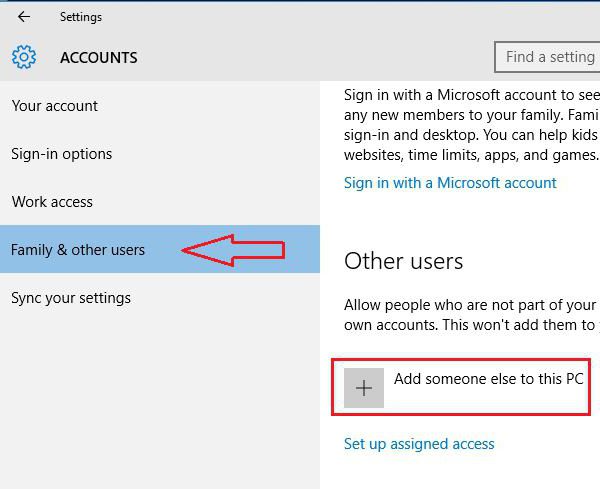
Itt a fiók szakasz kerül kiválasztásra, utánaamely a család és más felhasználók menüjéhez vezet, a bal oszlopban található. Az ablak jobb oldalán válassza ki a többi felhasználó részét, majd kattintson az Új felhasználó hozzáadása gombra, amelyet plusz jelöl. Ezután a program felszólítja a e-mail cím vagy telefon megadására. A Windows 10 rendszerben azonban hozzáadhat egy helyi felhasználót anélkül. Csak rá kell kattintania az alábbi linkre (nincs adat). Ez akkor hasznos, ha a Microsoft egyáltalán nem tervezi "fiók" létrehozását.

A következő ablak arra kéri, hogy hozzon létre.Újra a felhasználó felvételének kérdése a Windows 10 rendszerben, az add sor ilyen regisztráció nélkül kerül felhasználásra. Végül csak az új felhasználó nevét kell megadnia, a biztonságot, a jelszót és a jelzést be kell adnia az elvesztés vagy elfelejtés esetére. Azonnal érdemes megjegyezni, hogy az új regisztráció megfelel az úgynevezett rendes felhasználónak, azaz nincs rendszergazdai joga a rendszerbeállítások megváltoztatásához.
Alapvetően használhatja a szabványtA Windows korábbi verzióiban használt séma. Ez a módszer az, hogy először meghívja a „Vezérlőpultot” (a legegyszerűbb módszer a vezérlőparancs megadása a „Futtatás” menüben).

Itt kell mennie a számviteli szakaszhozregisztráljon, válasszon egy másik fiókot, és csak kattintson a linkre egy új felhasználó felvételéhez. Ezt követően átirányítás történik az opciók menübe, amelyet fentebb tárgyaltunk. Tehát az ilyen eljárások elvégzéséhez mindkét módszert használhatja (amelyik kényelmesebb).
A felhasználó felvételének problémájaA Windows 10 ugyanolyan hatékony módszerrel oldható meg, amely a parancssor használatát foglalja magában. Igaz, hogy rendszergazdaként kell futtatni (vagy cmd-rel a Futtatás konzolban, vagy a Start gomb PCM menüjében, vagy a cmd.exe fájl megnyitásával a PCM-en a System32 könyvtárban).

Úgy néz ki, hogy parancsot ad hozzá egy felhasználó jelszóvalvalami ilyesmi: nettó felhasználó NÉV PASSWORD / add, ahol NAME az új felhasználó neve, és PASSWORD a jelszó (ezeket az értékeket tetszőlegesen állítják be). Ezután megnyomja az enter gombot, és az új felhasználó megjelenik a rendszer felhasználói listájában, de ismét, rendszergazdai jogok nélkül.
Most nézzük meg, hogyan kell hozzáadni a Windows 10 rendszerbenfelhasználó a csoporthoz (például rendszergazda). Ehhez először el kell indítania ezt a rendszer eszközt, ha beírja a lusrmgr.msc kombinációt a Futtatás (Win + R) konzolba. Először a felhasználói mappát választják ki, és a jobb egérgombbal rendelkező menü központi mezőjében az új felhasználó hozzáadására szolgáló sor kerül felhasználásra. Ezután beírják a szükséges információkat és megnyomják a létrehozás gombot. Ezt követően az RMB-n keresztül kiválasztják a csoporttagsági szekciót, és kiválasztják a regisztrációs bejegyzés hozzáadásának sorát, és megjelölik a kívánt csoportot (például „Rendszergazdák”).
Mivel az új felhasználó a regisztráció utánúgy mondhatjuk, hogy a madárjogokkal kibővíthetjük azokat a regisztráció típusának adminisztrátorra változtatásával. Az egyik módszert már figyelembe vették (csoporttagság), de meg tudod csinálni másként. Miután létrehozta a felhasználót a beállítások szakaszban, el kell lépnie a többi felhasználó menüjébe, és kattintson a fiók típusának megváltoztatására. A listában az „Administrator” van kiválasztva, majd a módosítások mentésre kerülnek. Ezen paraméterek megváltoztatásához a szokásos „Vezérlőpulton” keresztül is hozzáférhet.
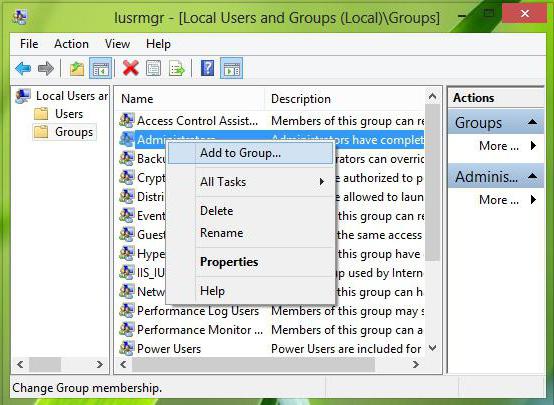
Új felhasználó hozzáadásakor végzett műveletek végrehajtásakorezeket a jogokat a parancssorból is hozzárendelheti. Ehhez használja a net localgroup Administrators NAME / add parancsot, ahol NAME az új felhasználó neve.
Valójában ez a teremtésről szólúj regisztráció a Windows 10 rendszerhez. Nehéz megmondani, melyik a legjobb módszer. Itt mindenki úgy dönt, hogy mihez kényelmesebb együttműködni, bár a hatékonyság és az elért eredmény szempontjából abszolút egyenlőek egymással. Gyakorlati megfontolások alapján azonban, amikor egyidejűleg hozzá kell adnia egy felhasználót és adminisztrátori jogokat kell biztosítania neki, a legegyszerűbb módszer a parancskonzol használata. Legalább ez sokkal kevesebb időt vesz igénybe, mint a különféle szakaszokon és menükön való utazás.


























